Το Office 365 δεν λειτουργεί με τον τρόπο που θα έπρεπε, επομένως αναζητάτε μερικά εκπαιδευτικά προγράμματα που θα σας βοηθήσουν να διορθώσετε το πρόβλημά σας για την έκδοση που έχετε. Ωστόσο, εάν δεν γνωρίζετε ποια έκδοση του Office 365 χρησιμοποιείτε, το πρόβλημα δεν θα εξαφανιστεί σύντομα. Αν δεν ξέρετε ποια έκδοση έχετε, θα μπορούσατε επίσης να είστε προσθήκη πρόσθετων που δεν πρόκειται να λειτουργήσουν. Ας δούμε πώς μπορείτε να βρείτε ποια έκδοση έχετε;
Πώς να ελέγξετε την έκδοση του Microsoft 365
Για να αποκτήσετε πρόσβαση στις πληροφορίες του Microsoft 365 και να δείτε ποια έκδοση έχετε, ανοίξτε οποιοδήποτε πρόγραμμα έχει το Microsoft 365. Για παράδειγμα, μπορείτε να ανοίξετε το Excel, κάντε κλικ στο Καρτέλα αρχείοκαι στο κάτω μέρος, κάντε κλικ στο λογαριασμός επιλογή.
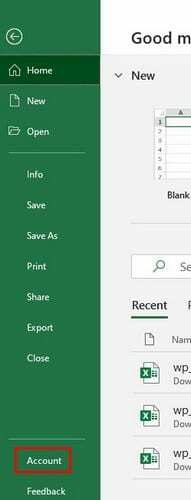
Εάν έχετε συνδρομή σε ένα ετήσιο πρόγραμμα, θα λέει απλώς Microsoft 365 κάτω από το προϊόν συνδρομής. Εάν δεν έχετε συνδρομή, θα πρέπει να δείτε έναν αριθμό έκδοσης. Εάν προσπαθείτε να διορθώσετε ένα πρόβλημα που αντιμετωπίζετε με το Microsoft 365. θα χρειαστείτε τον αριθμό κατασκευής. Μπορείτε να το βρείτε στην επιλογή Σχετικά με το Excel.
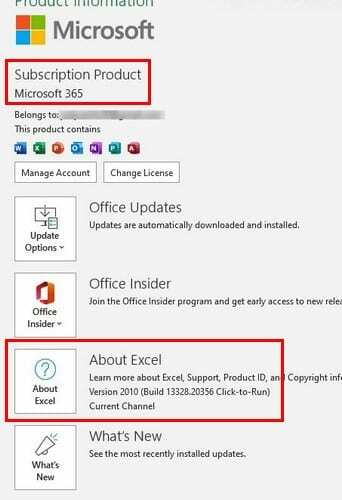
Ελέγξτε την έκδοση Microsoft 365 σε Android
Ο έλεγχος της έκδοσης του Microsoft 365 που έχετε σε οποιαδήποτε συσκευή Android είναι εύκολος. Όπως και στην έκδοση για υπολογιστές, ανοίξτε οποιοδήποτε πρόγραμμα και πατήστε στην εικόνα του προφίλ σας. Παω σε Ρυθμίσεις (βρίσκεται στο κάτω μέρος) και μόλις μεταβείτε στις Ρυθμίσεις, σύρετε μέχρι το τέλος προς τα κάτω. Εκεί θα βρείτε την έκδοση του Microsoft 365 που εκτελείτε.
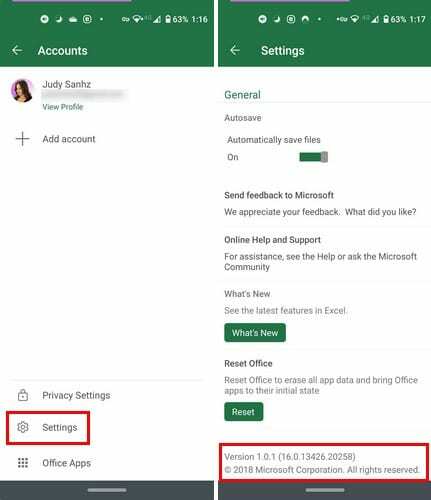
Εάν έχετε ακολουθήσει τα παραπάνω βήματα και εξακολουθείτε να μην βλέπετε τον αριθμό έκδοσης, δοκιμάστε να κάνετε κλικ στην επιλογή Βοήθεια, ακολουθούμενη από Σχετικά. Ο αριθμός έκδοσης πρέπει να είναι εκεί.
συμπέρασμα
Γνωρίζοντας ποια έκδοση του Microsoft 365 έχετε, μπορείτε να γνωρίζετε εάν οι οδηγίες που συναντάτε στο διαδίκτυο ισχύουν για εσάς ή όχι. Είδες τι έκδοση έχεις;